| 新零售 | 线上销售 · 商城 | 线下销售 · 门店 | 微分销 |
|---|---|---|---|

|
|||
网站首页 资讯最新公告 列表
100%使用拼多多电子面单发货,可以享受流量免罚、活动优先审核等多项特权,助力您的生意!那么问题来了,如果您的店铺是通过第三方仓库发货,如何使用拼多多电子面单呢?不怕,拼多多站外电子面单全新上线!仓库无需拼多多店铺账号,只需微信扫一扫即可登录,打单更方便!
那么如何开通拼多多站外电子面单并在点三ERP系统中使用呢,请查看下文!
首先,登录拼多多外部电子面单平台 https://wb.pinduoduo.com
使用微信扫码登录,在微信授权页面点击“同意”。
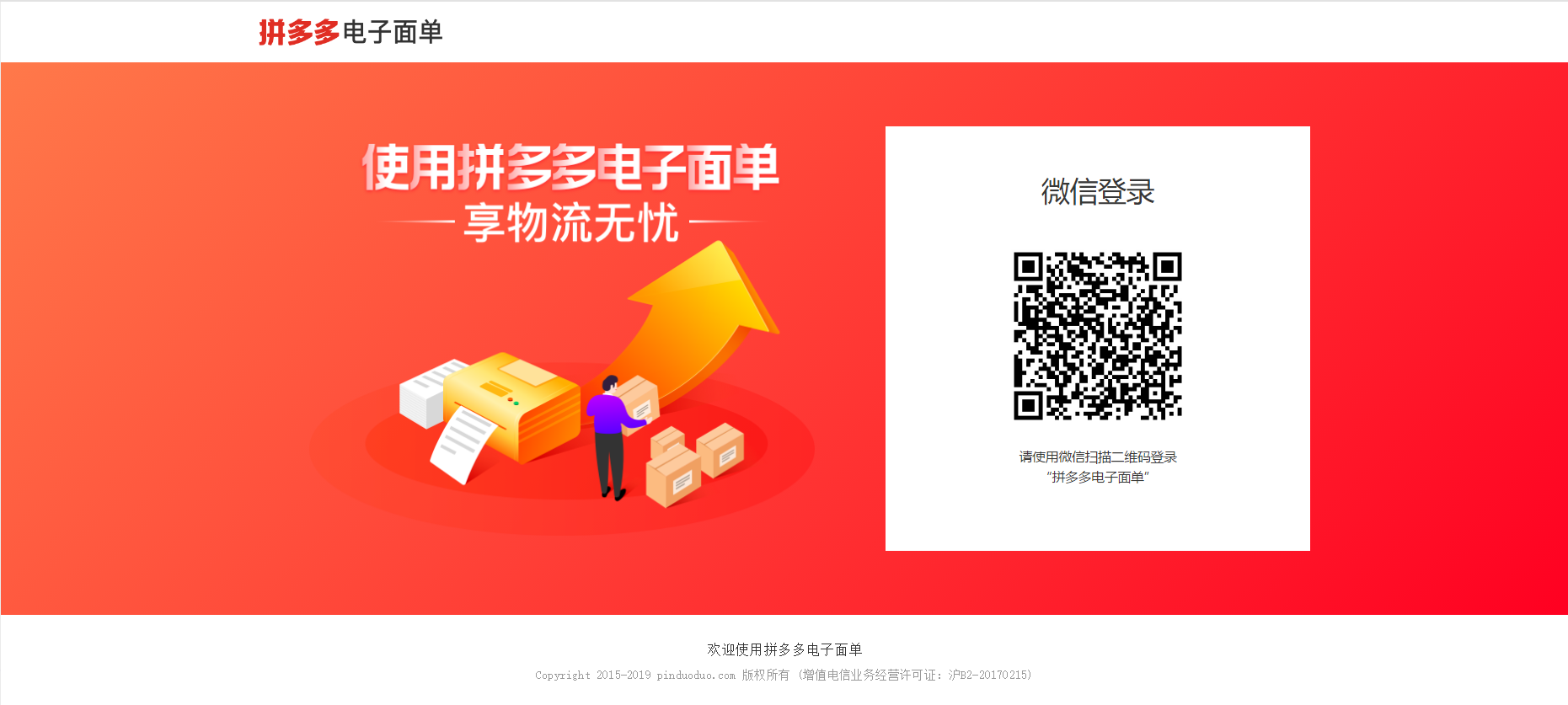
登录成功后,需要配置您的发货地址。请选择【发货地址管理】一栏,点击【新增发货地址】按钮;
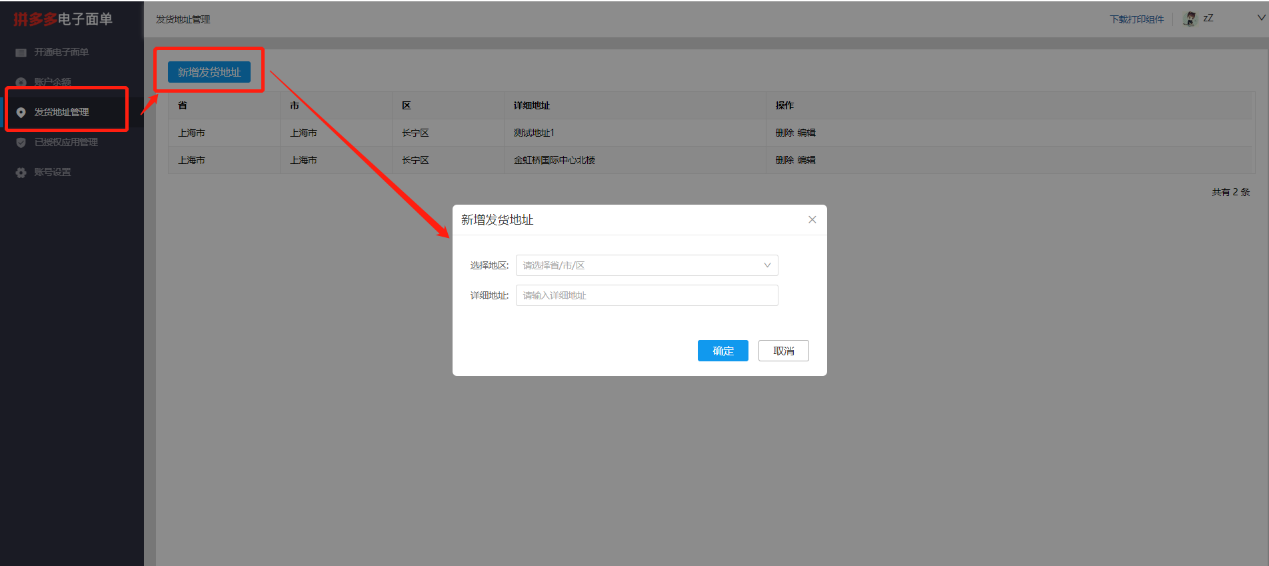
点击【开通电子面单】页面,选择您想要开通的快递公司,点击【申请开通】,服务商分为直营型和加盟型两种;
(1)直营型快递公司
直营快递公司在申请开通时,需要选择发货地址,填写月结账号、联系人、联系电话;其中月结账号快递公司会在和您签订合作协议时给到;

(2)加盟型快递公司
加盟型快递公司在申请开通时,需要选择发货地址、开通网点,填写联系人、联系电话,点击“确定”后,等待快递公司审批即可;

注意:
一个发货地址在一个快递公司只能开通一个网点;
已用来开通电子面单的地址不允许编辑和删除;
每个商家最多可维护100条发货地址。
审核通过后,申请状态将变为“已开通”,此时可下载【拼多多打印组件】开始使用拼多多电子面单啦!
您可点击右上角【下载打印组件】按钮下载【拼多多打印组件】。
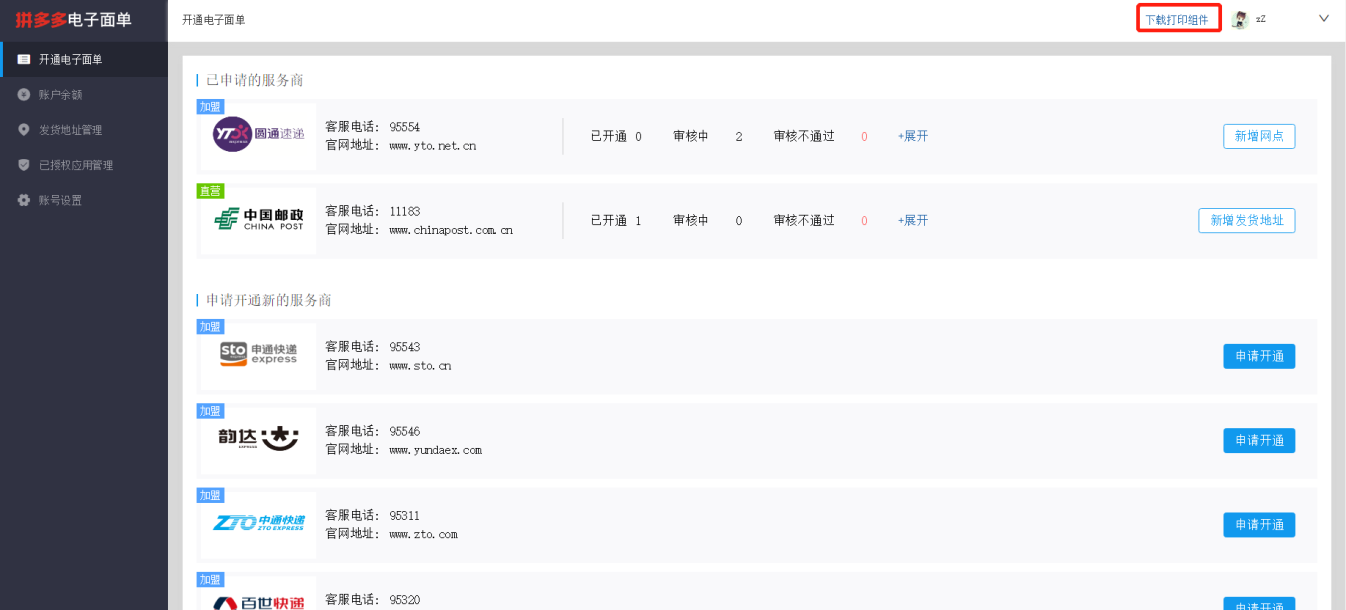
下载好之后就可以去打单软件授权访问拼多多电子面单账号(无店铺),打印快递单啦!
1) 在【设置】-【店铺管理】中,点击添加店铺,选择“拼多多电子面单”如下图:
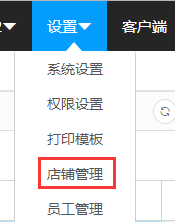
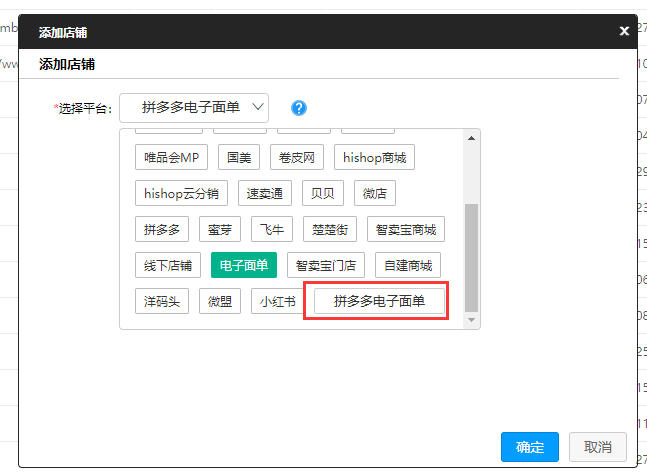
2) 选择平台为拼多多电子面单后,点击下方的立即授权,如下图:
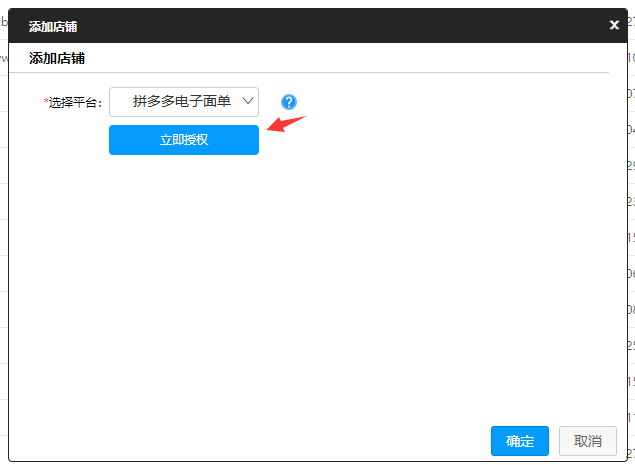
3) 点击立即授权后,跳转到授权页面,用微信扫描登录,然后确认授权即可,如下图:
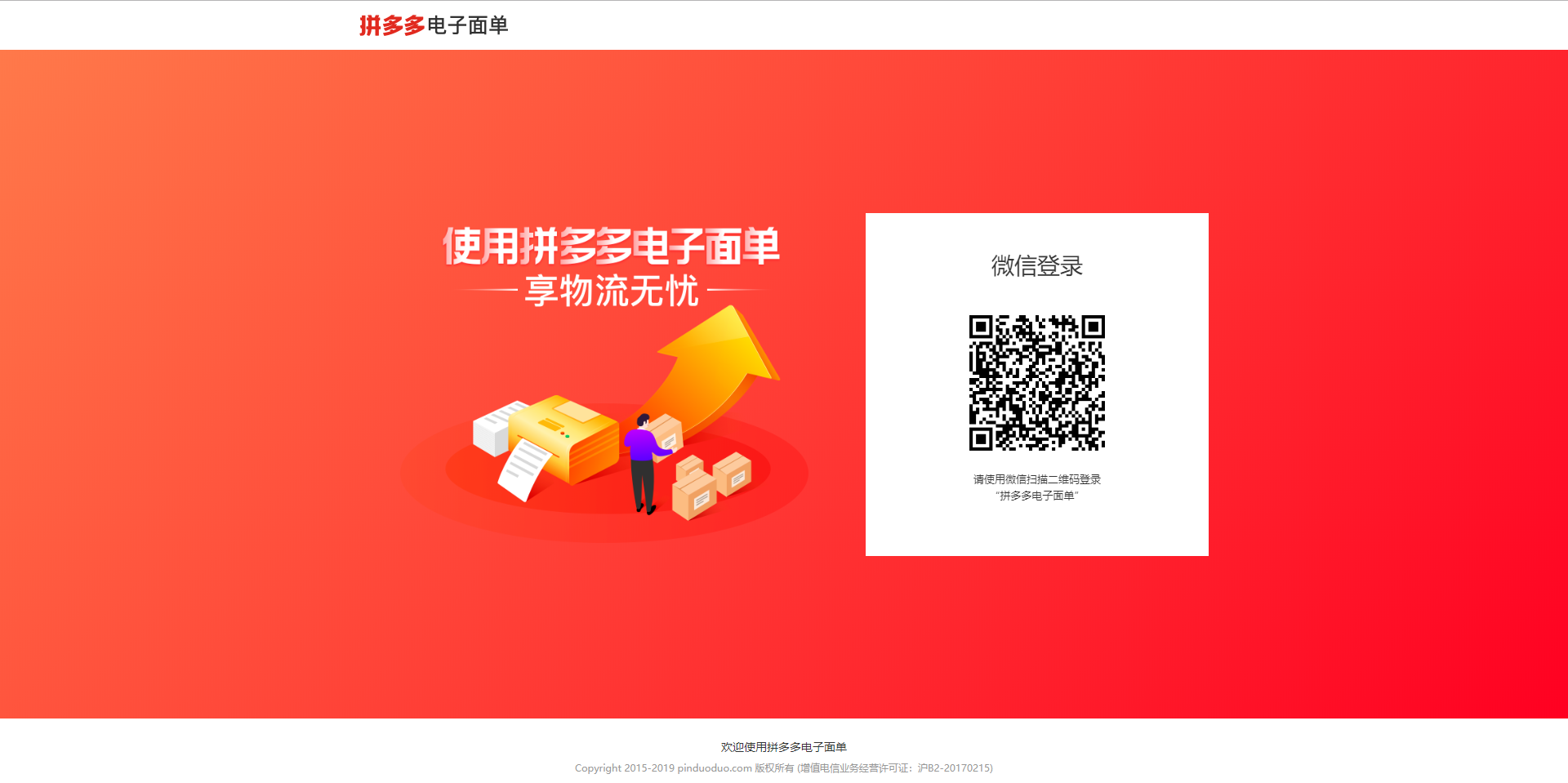
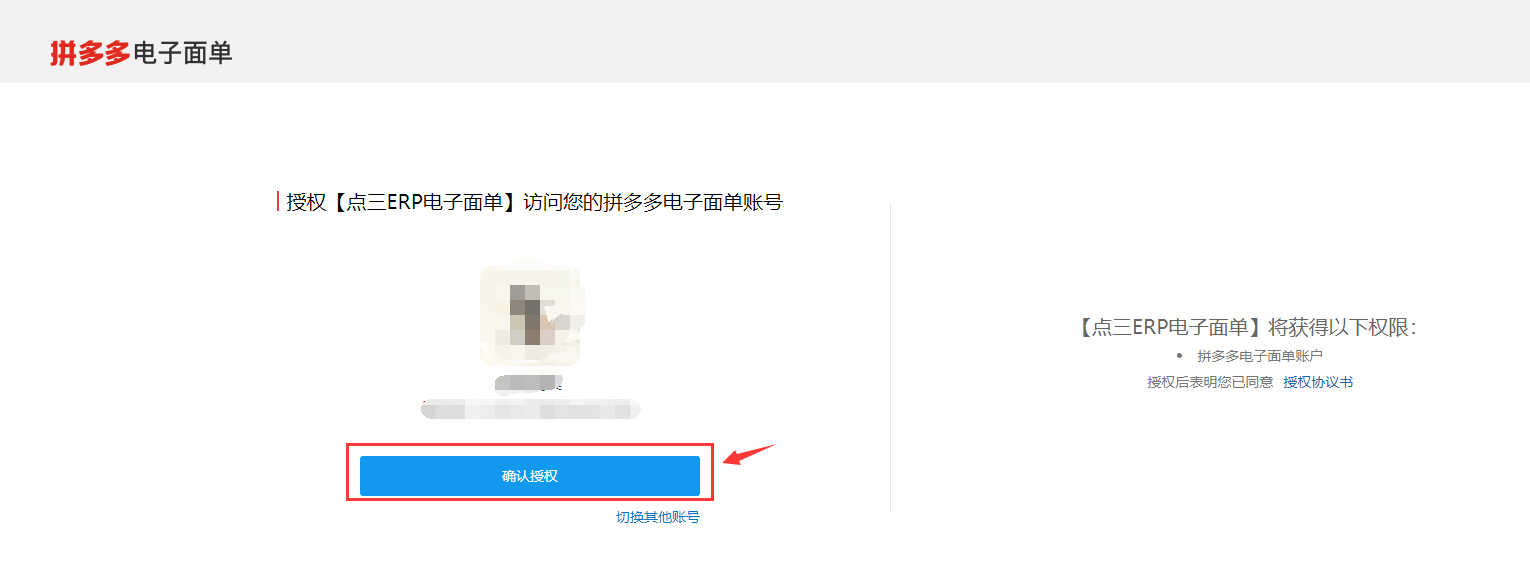
授权成功后,刷新店铺管理页面,即可成功添加拼多多电子面单店铺。
1) 登录拼多多外部电子面单平台平台后,点击云模板编辑器,如下图:
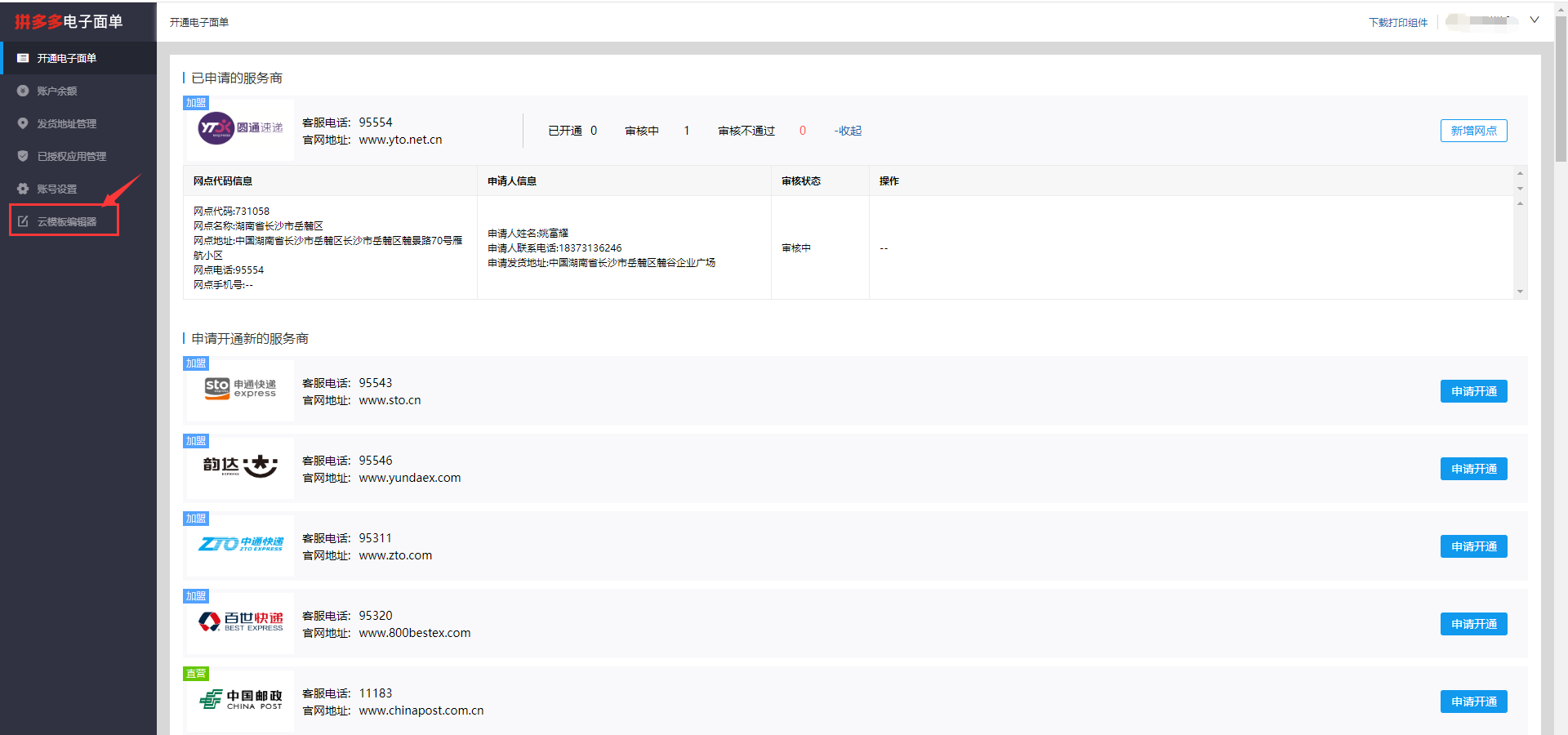
2) 进入拼多多云模板编辑页面,选择服务为:点三ERP电子面单,然后点击确认,如下图:
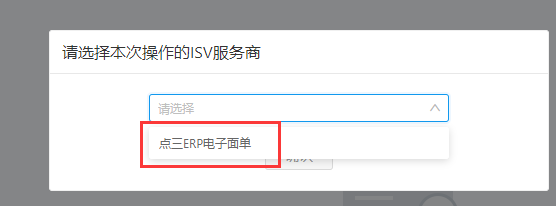
3) 点击确认后,在“商家自定义区”中,点击“新增模板”,跳转到模板新增页面,如下图:
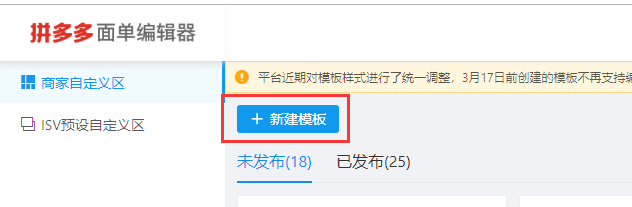
4) 在新建模板页面中,选择对应的快递公司、模板规格、模板名称,然后再点确认,跳转到模板编辑页面,如下图:
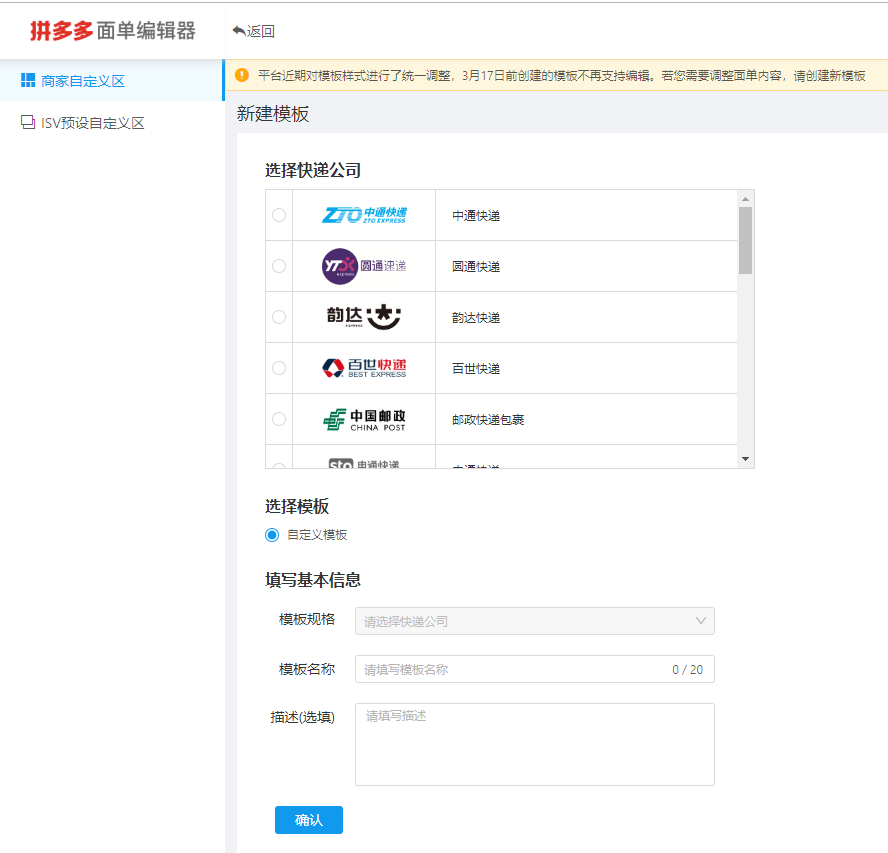
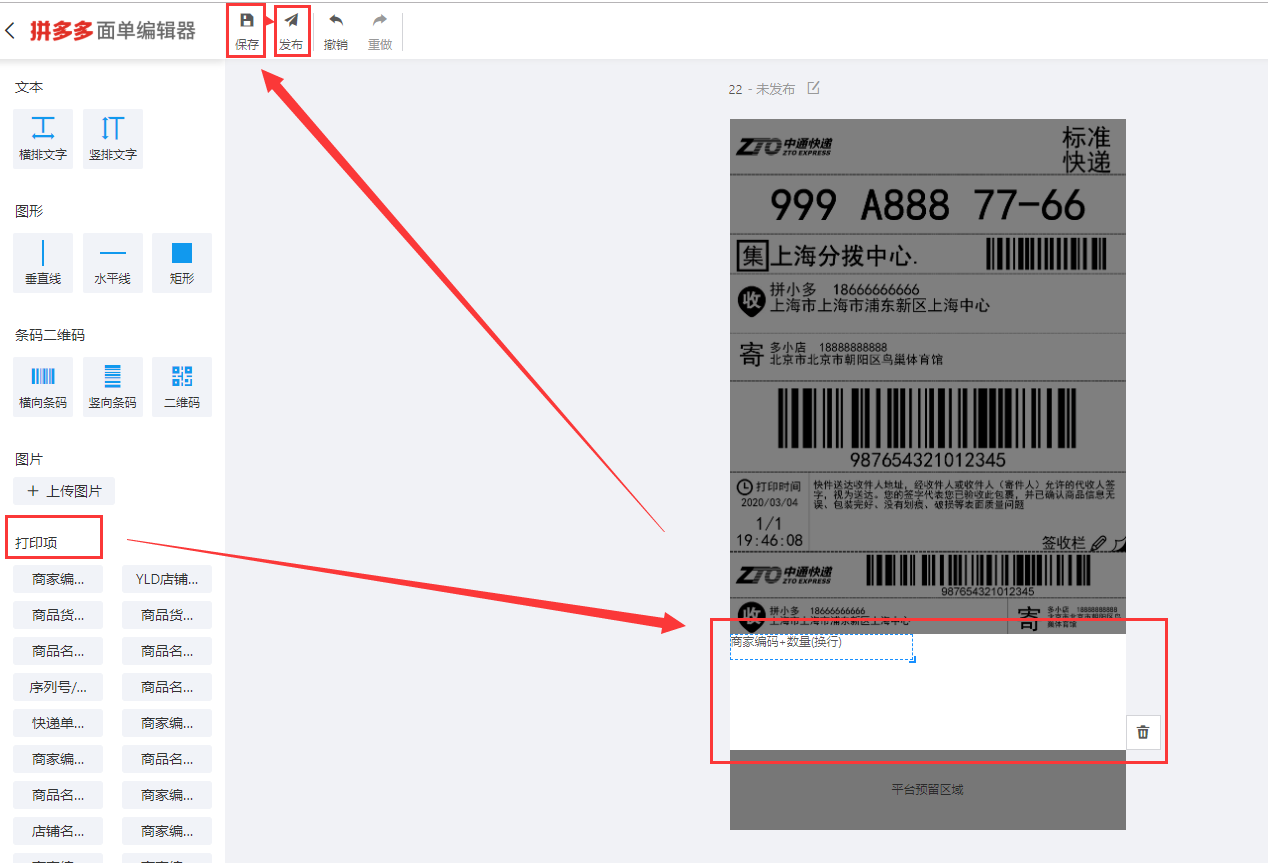
5) 在模板编辑页面,在打印项出选择对应的打印项,设置完之后,点击保存和发布即可。
6) 拼多多云打印模板发布完成后,在系统【设置】-【打印模板】中,选择单据类型为“拼多多云打印”,点击添加按钮,进入添加模板弹窗,点击弹窗中的“前往拼多多云打印模板设置”,进入拼多多云模板编辑页面如下图:
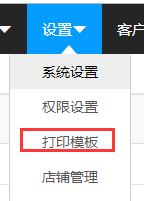
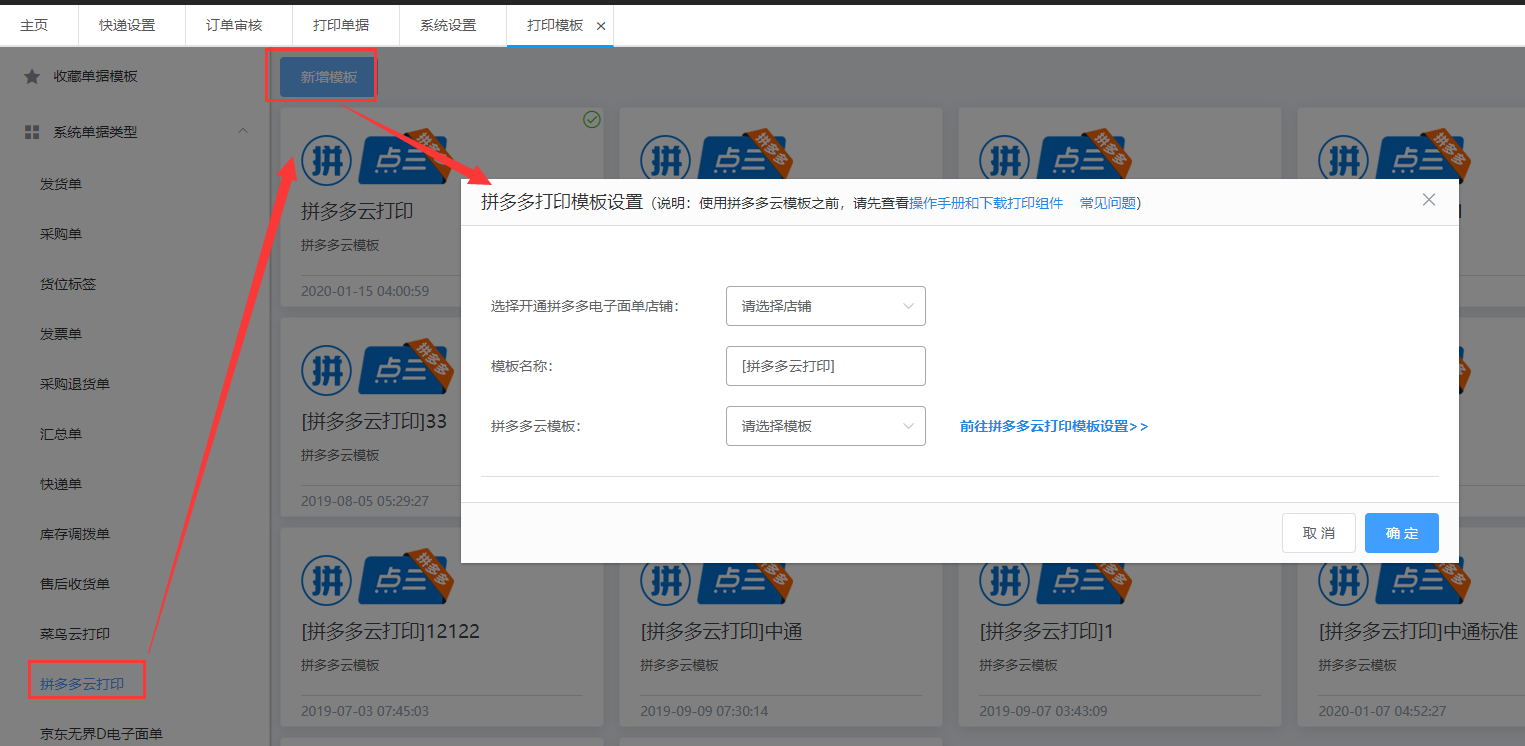
7) 在系统的打印模板页面,选择店铺为拼多多电子面单店铺,填写模板名称,然后选择模板为上一步发布的模板,最后点击确定即可成功添加拼多多模板。
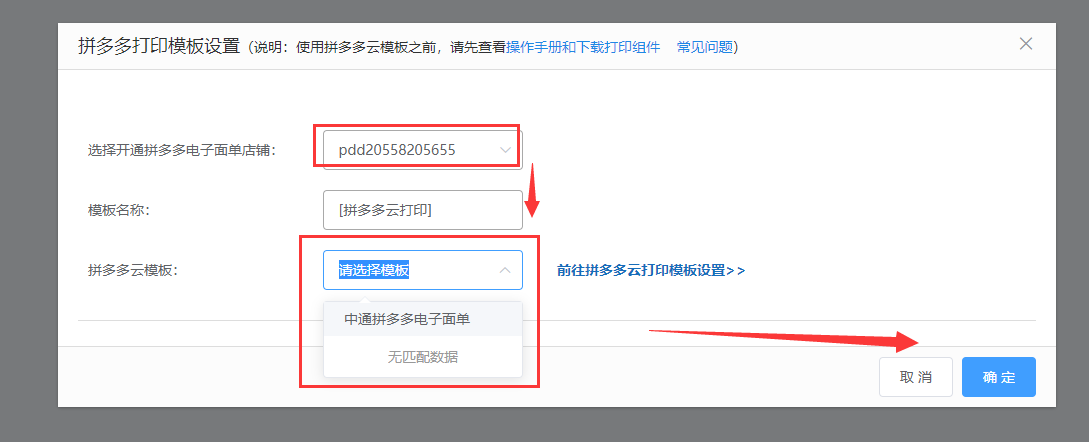
1) 在【设置】-【快递设置】页面中,点击页面左上方的”添加”按钮,进入添加快递弹窗,如下图:
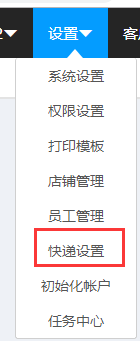
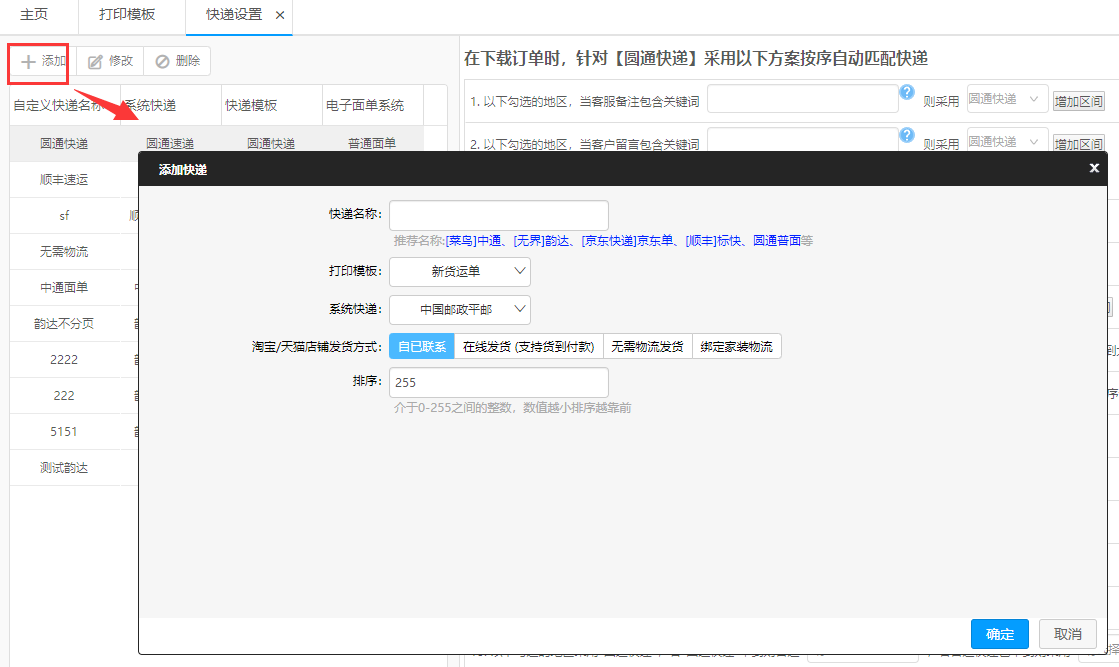
2) 在添加快递弹窗中,填写快递名称,然后选择打印模板为添加好的拼多多云模板,如下图:
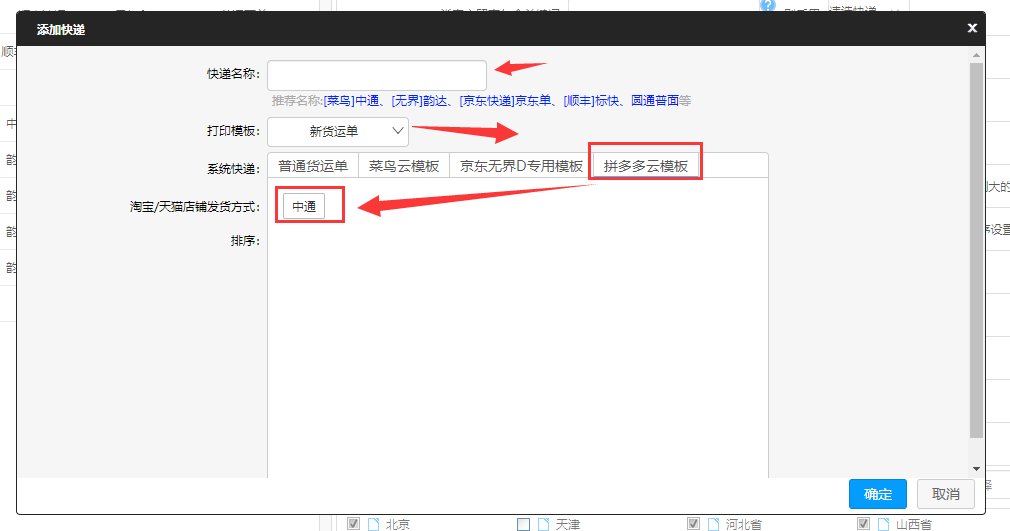
3) 模板选择好之后,再选择系统快递,选择一个平台电子快递,然后选择授权店铺为拼多多金虹桥下的拼多多电子面单店铺,如下图:
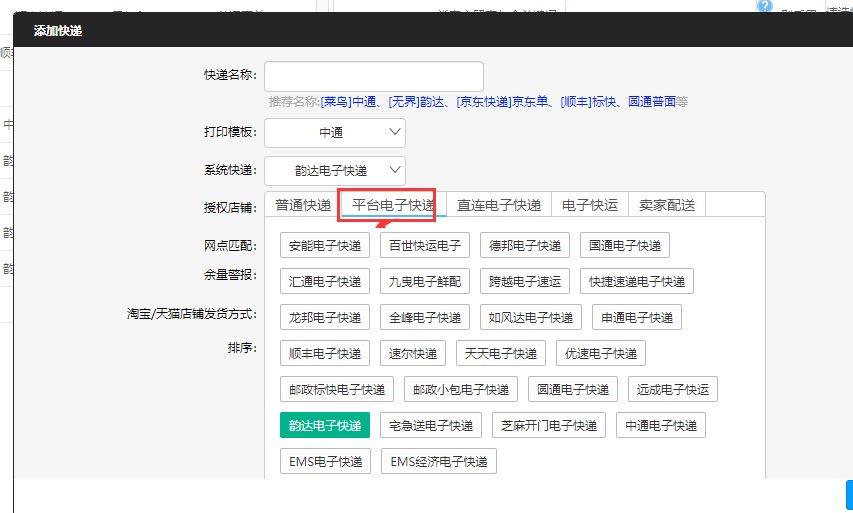
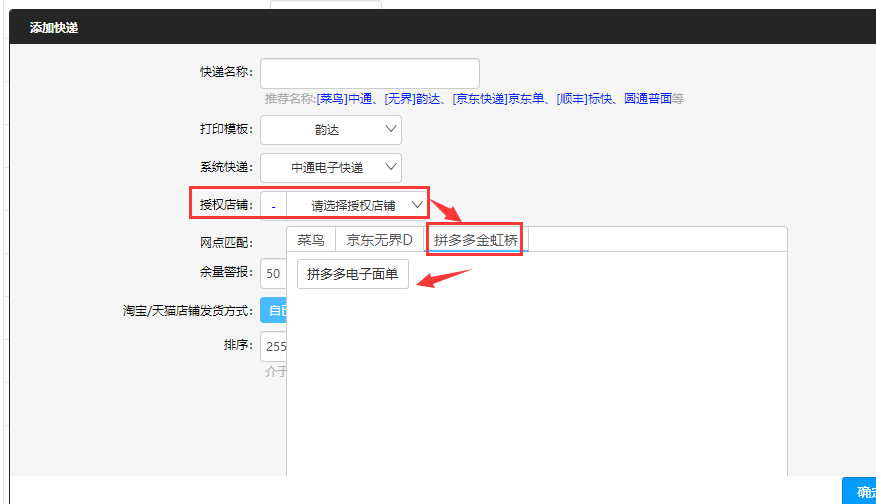
4) 如果选择的快递是开通了网点的,选择授权店铺后,会再弹出选择网店仓库的选择,勾选对应的网点仓库,然后点击确定即可成功添加拼多多快递,如下图:
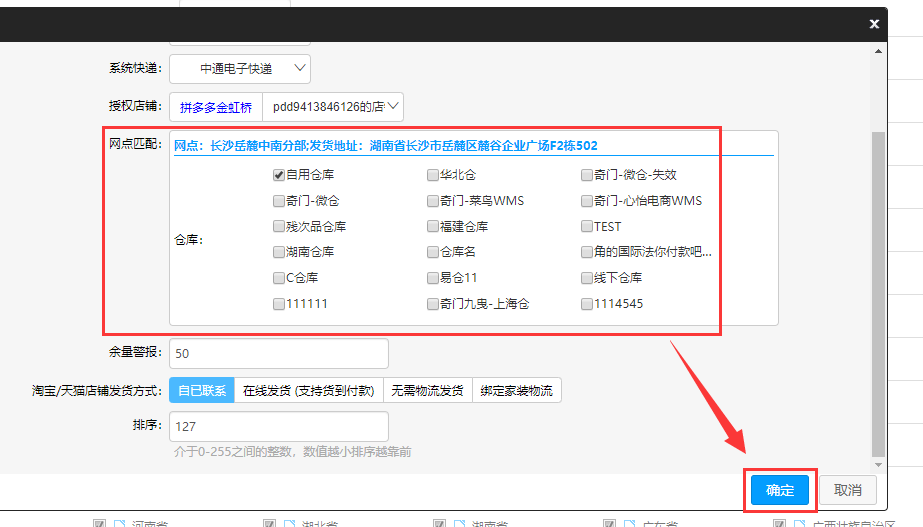
以上步骤都完成后,即可在订单中选择对应的拼多多快递正常获取单号和打印面单。